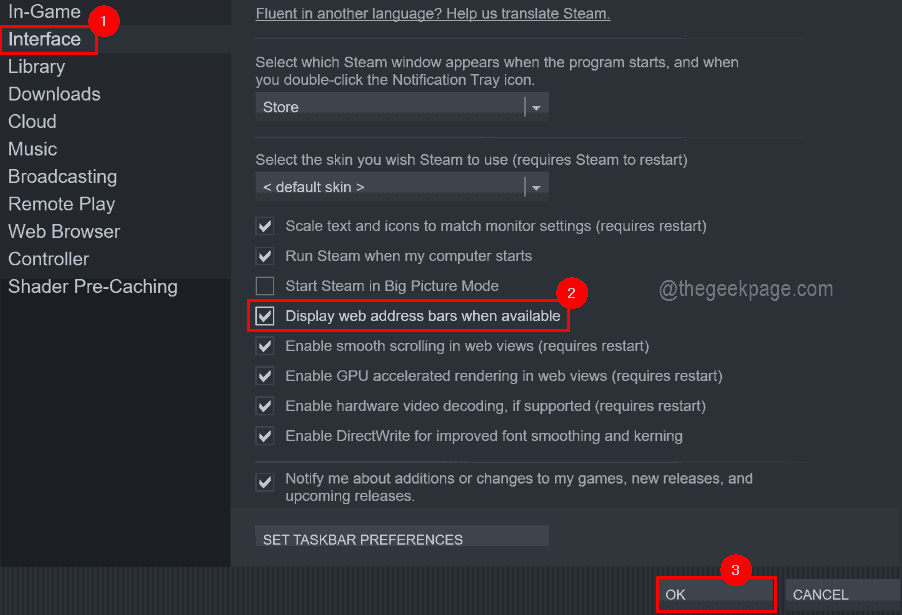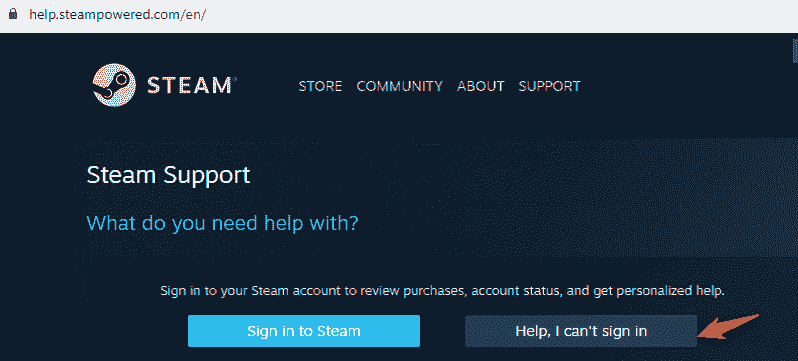- Το Steam είναι ο αφοσιωμένος πελάτης UI της επίσημης πλατφόρμας Valve Steam.
- Ωστόσο, οι χρήστες αντιμετωπίζουν προβλήματα με αυτό καθώς παίρνουν ένα Προετοιμασία για εκκίνηση λάθος.
- Για να μάθετε όλα όσα υπάρχουν για αυτό το εκπληκτικό εργαλείο του παίκτη, επισκεφθείτε το αποκλειστική σελίδα Steam.
- Μιλώντας για παίκτες, αν είστε ένας, προχωρήστε και επισκεφθείτε το δικό μας Σελίδα τυχερού παιχνιδιού επισης.

Αυτό το λογισμικό θα διατηρήσει τα προγράμματα οδήγησης σας σε λειτουργία και σε λειτουργία, διατηρώντας έτσι ασφαλή από συνηθισμένα σφάλματα υπολογιστή και αστοχία υλικού. Ελέγξτε όλα τα προγράμματα οδήγησης τώρα σε 3 εύκολα βήματα:
- Κατεβάστε το DriverFix (επαληθευμένο αρχείο λήψης).
- Κάντε κλικ Εναρξη σάρωσης για να βρείτε όλα τα προβληματικά προγράμματα οδήγησης.
- Κάντε κλικ Ενημέρωση προγραμμάτων οδήγησης για να λάβετε νέες εκδόσεις και να αποφύγετε δυσλειτουργίες του συστήματος.
- Το DriverFix έχει ληφθεί από το 0 αναγνώστες αυτόν τον μήνα.
Ατμός είναι αναμφισβήτητα ο καλύτερος πελάτης τυχερού παιχνιδιού Windows 10 Η / Υ. Αλλά ρίχνει περιστασιακά σφάλματα που σας εμποδίζουν να παίξετε τα αγαπημένα σας παιχνίδια.
Για παράδειγμα, όταν προσπαθείτε να ανοίξετε ένα παιχνίδι, το Steam εμφανίζει το Προετοιμασία για εκκίνηση μήνυμα.
Ακολουθεί ένα παράδειγμα:

Κανονικά, δεν χρειάζεται πολύς χρόνος για να εξαφανιστεί και το παιχνίδι σας ενεργοποιηθεί (εκτός αν περιμένετε μια ενημέρωση).
Ωστόσο, πολλοί χρήστες του Steam αναφέρουν ότι το Προετοιμασία για εκκίνηση Η ακολουθία διαρκεί για πάντα, ακόμη και μετά την εκτέλεση όλων των απαιτούμενων ενημερώσεων παιχνιδιού, οπότε βασικά μετατρέπεται σε μήνυμα λάθους.
Πιθανότατα έχετε ήδη δοκιμάσει κάθε είδους hacks για να διορθώσετε αυτό το πρόβλημα, χωρίς καμία τύχη. Μην ανησυχείτε γιατί είμαστε εδώ για να βοηθήσουμε.
Πώς μπορώ να διορθώσω το Steam εάν κολλήσει κατά την προετοιμασία για εκκίνηση;
Ενημέρωση καρτών γραφικών, DirectX και προγραμμάτων οδήγησης ήχου

Ξεκινήστε ενημερώνοντας τα προγράμματα οδήγησης της κάρτας γραφικών, τα προγράμματα οδήγησης ήχου και το DirectX στην πιο πρόσφατη έκδοση.
Τα παιχνίδια Steam ενδέχεται να μην λειτουργούν εάν αυτά τα προγράμματα οδήγησης είναι ξεπερασμένα, λείπουν ή έχουν καταστραφεί κατά κάποιο τρόπο, με αποτέλεσμα το Προετοιμασία για εκκίνηση βρόχος.
Μπορείς μη αυτόματη ενημέρωση προγραμμάτων οδήγησης αλλά χρειάζεται πολύς χρόνος και πρέπει να το κάνετε συχνά.
Ένας πιο γρήγορος τρόπος είναι να χρησιμοποιήσετε ένα αξιόπιστο εργαλείο ενημέρωσης προγράμματος οδήγησης όπως DriverFix. Είναι ελαφρύ και έχει μια διαισθητική διεπαφή.
Το DriverFix εκτελεί αυτόματα πλήρη σάρωση συστήματος κατά την εκκίνηση, εντοπίζοντας τυχόν ξεπερασμένα, κατεστραμμένα ή ελλιπή προγράμματα οδήγησης.
Το μόνο που έχετε να κάνετε είναι να επιλέξετε τα προγράμματα οδήγησης που σας ενδιαφέρουν να ενημερώσετε και αφήστε το DriverFix να αναλάβει τα υπόλοιπα.
Επανεκκινήστε τον υπολογιστή σας μετά για να ολοκληρώσετε τις τροποποιήσεις του προγράμματος οδήγησης. Στη συνέχεια, προσπαθήστε να ξεκινήσετε ξανά τα παιχνίδια Steam.

DriverFix
Ενημερώστε και διορθώστε τα προγράμματα οδήγησης ήχου, GPU και DirectX για να παίξετε παιχνίδια Steam χωρίς προβλήματα.
Επαληθεύστε την ακεραιότητα των αρχείων παιχνιδιών
- Στο Steam, μεταβείτε στο ΒΙΒΛΙΟΘΗΚΗ Ενότητα
- Κάντε δεξί κλικ στο παιχνίδι σας και επιλέξτε Ιδιότητες

- Επιλέγω Τοπικά αρχεία και κάντε κλικ Επαληθεύστε την ακεραιότητα των αρχείων παιχνιδιού

- Περιμένετε μέχρι να ολοκληρωθεί η διαδικασία
- Προσπαθήστε να ξεκινήσετε το παιχνίδι τώρα
Εάν το Προετοιμασία για εκκίνηση Το σφάλμα προκαλείται από κατεστραμμένη προσωρινή μνήμη παιχνιδιού, ακολουθήστε τα παραπάνω βήματα για να το διορθώσετε με λίγα μόνο κλικ.
Ενημέρωση Steam και Windows 10
Βεβαιωθείτε ότι εκτελείτε τις πιο πρόσφατες ενημερώσεις για το Steam και τα Windows 10, προκειμένου να επωφεληθείτε από τις πιο πρόσφατες λειτουργίες, βελτιώσεις και διορθώσεις σφαλμάτων.
Για το Steam, απλώς ανοίξτε το Ατμός μενού και κάντε κλικ στο Ελέγξτε για ενημερώσεις πελατών Steam.

Αν Το Steam δεν εφαρμόζει ενημερώσεις και επαναφέρει τις αλλαγές σας, δείτε τον εύκολο οδηγό μας.
Όταν πρόκειται για τα Windows 10, αναζητήστε εκσυγχρονίζω, Κάντε κλικ Ελεγχος για ενημερώσειςκαι πατήστε το Κατεβάστε κουμπί οποιωνδήποτε ενημερώσεων έτοιμων για λήψη.

Εάν τα παιχνίδια Steam σας εξαρτώνται από το .NET Framework, σας προτείνουμε λήψη του Microsoft .NET Framework Repair Tool και να το χρησιμοποιήσετε για να το διορθώσετε.
Επανεγκαταστήστε το Steam

Εάν ακόμα δεν μπορείτε να ξεπεράσετε το Προετοιμασία για εκκίνηση μήνυμα όταν προσπαθείτε να παίξετε παιχνίδια, αφαιρέστε το Steam από τα Windows 10 και εγκαταστήστε το ξανά.
Αυτό θα πρέπει να λύσει τυχόν προβλήματα με το πακέτο Steam εάν είναι λάθος. Μπορείτε γρήγορα κατεβάστε το Steam από τον ιστότοπό μας.
Αλλάξτε τους διακομιστές DNS

- Κάντε δεξί κλικ στο κουμπί Έναρξη των Windows 10
- Επιλέγω Δικτυακές συνδέσεις
- Κάντε κλικ Αλλαγή επιλογών προσαρμογέα
- Κάντε δεξί κλικ στη σύνδεσή σας στο Διαδίκτυο και επιλέξτε Ιδιότητες (χρειάζεστε δικαιώματα διαχειριστή)
- Διπλό κλικ Internet Protocol Version 4 (TCP / IPv4)
- Επιλέγω Χρησιμοποιήστε τις ακόλουθες διευθύνσεις διακομιστή DNS
- Σειρά Προτιμώμενος διακομιστής DNS προς την 8.8.8.8
- Σειρά Εναλλακτικός διακομιστής DNS προς την 8.8.4.4
- Κάντε κλικ Εντάξει
- Επιστρέψτε στο Steam και προσπαθήστε να ξεκινήσετε το παιχνίδι σας
Ορισμένοι πάροχοι υπηρεσιών διαδικτύου αποκλείουν την κυκλοφορία Steam και δηλητηριάζουν ακόμη και τους διακομιστές DNS για να σας εμποδίσουν να παίξετε στο Steam.
Μερικά δημοφιλή παραδείγματα περιλαμβάνουν τα Dutch Telecom, Bluewin και Micronet Broadband.
Ωστόσο, μπορείτε να τροποποιήσετε τους διακομιστές DNS ως λύση. Θα έχετε τη δυνατότητα να παίξετε παιχνίδια Steam, ακόμη και αν το αποκτήσετε Προετοιμασία για εκκίνηση λάθος αλλά τίποτα δεν συμβαίνει.
Στις παραπάνω οδηγίες, χρησιμοποιήσαμε τους δωρεάν, δημόσιους και ασφαλείς διακομιστές DNS που παρέχονται από Δημόσιο DNS της Google. Μπορείτε επίσης να δοκιμάσετε Cloudflare ή OpenDNS.
Απενεργοποιήστε τη δωρεάν υπηρεσία VPN

Το Steam δυσκολεύεται να δουλέψει σωστά με κάποιους VPN εργαλεία. Συνήθως συμβαίνει με δωρεάν VPN, επειδή χρησιμοποιούν δημόσιες διευθύνσεις IP.
Επομένως, εάν είστε συνδεδεμένοι σε ένα ασφαλές τούνελ που δημιουργήθηκε από ένα VPN, φροντίστε να το απενεργοποιήσετε.
Θα μπορούσε να είναι ο λόγος για τον οποίο το Steam ετοιμάζεται να ξεκινήσει το παιχνίδι σας, αλλά ποτέ δεν το κάνει.
Χρησιμοποιήστε μια premium υπηρεσία VPN

Η χρήση ενός VPN έχει πολλά πλεονεκτήματα, εφόσον η υπηρεσία είναι εξαιρετικής ποιότητας.
Στο παρελθόν αποδείξαμε ότι ένα δωρεάν VPN μπορεί να παρεμποδίσει την εμπειρία παιχνιδιού Steam. Αλλά ένα premium VPN είναι διαφορετικό.
Και δεν μπορούμε να σκεφτούμε μια πιο αξιόπιστη λύση VPN που Ιδιωτική πρόσβαση στο Διαδίκτυο.
Μπορείτε να το χρησιμοποιήσετε για να ασφαλίσετε τη σύνδεσή σας στο δίκτυο ενώ παίζετε στο Steam και να παρακάμψετε το γκάζι εάν ο ISP σας εμποδίζει την κίνηση στο Steam.
Επιπλέον, υποστηρίζει το PIA διάσπαση σήραγγας. Εάν αντιμετωπίζετε οποιοδήποτε πρόβλημα δικτύου στο Steam λόγω VPN, μπορείτε να ρυθμίσετε τη λειτουργία split tunneling για να ανακατευθύνετε όλη την κίνηση δικτύου μέσω VPN, εκτός από το Steam.
Ως αποτέλεσμα, θα μπορείτε να πλοηγηθείτε στον Ιστό και να κατεβάσετε torrents με ασφάλεια, πρόσβαση λογοκριμένη περιεχόμενο και καταργήστε τον αποκλεισμό του Netflix US οπουδήποτε αλλού στον κόσμο, ενώ παίζετε παιχνίδια στο Steam έξω από το Σήραγγα VPN.
Περισσότερα για το PIA:
- +22.500 διακομιστές VPN και διακομιστές μεσολάβησης σε 98 τοποθεσίες και 77 χώρες
- WireGuard, OpenVPN, ιδιωτικό DNS, Shadowsocks
- 10 συνδέσεις ταυτόχρονα
- Χωρίς αρχεία καταγραφής ή διαρροές
- Υποστήριξη ζωντανής συνομιλίας 24/7
- Εγγύηση επιστροφής χρημάτων 30 ημερών (χωρίς δωρεάν δοκιμή)
- Πληρώστε με πιστωτική κάρτα, PayPal ή crypto

Ιδιωτική πρόσβαση στο Διαδίκτυο
Χρησιμοποιήστε το PIA για να παρακάμψετε το γκάζι εάν ο ISP σας μπλοκάρει την κίνηση Steam, μειώστε το ping σε λειτουργία πολλών παικτών και πολλά άλλα.
συμπέρασμα
Συνοψίζοντας, μπορείτε να διορθώσετε το Steam Προετοιμασία για εκκίνηση Κάντε βρόχο στα Windows 10 ενημερώνοντας την κάρτα γραφικών, τα προγράμματα οδήγησης ήχου, το DirectX, το Steam και το λειτουργικό σας σύστημα.
Εάν αυτό δεν λειτουργεί, φροντίστε να επαληθεύσετε την ακεραιότητα των αρχείων παιχνιδιού, να εγκαταστήσετε ξανά το Steam, να αλλάξετε τους διακομιστές DNS, να απενεργοποιήσετε το δωρεάν VPN και να χρησιμοποιήσετε μια premium λύση VPN που δεν θα σας σαμποτάρει.